相信在座的伙伴们对CorelDraw X4软件并不是很陌生,那么你们晓得CorelDraw X4如何制作立体心形吗?下文这篇内容就讲述了CorelDraw X4制作立体心形的方法,让我们一起来下文看看吧。
我们先打开CorelDraw X4软件
然后我们选择工具栏中的基本形状工具,找到属性栏中的【完美形状】图标,如下图所示。
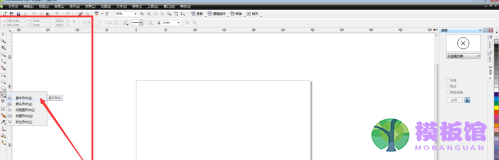
接着我们单击完美形状右下角的黑色小三角,出现很多形状,我们选择心形。如下图。
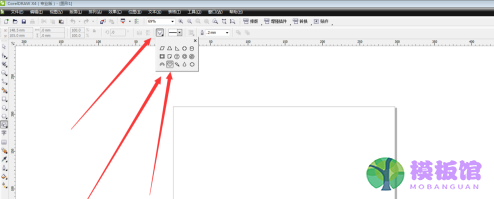
这时我们在文档中拖拽出一个心形,填充为一个红色,如下图所示。
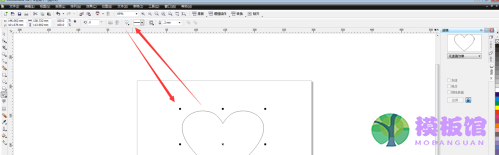
接着我们用鼠标左键拖动心形鼠标右键复制,复制出一个心形,复制的心形填充为灰色。如下图。
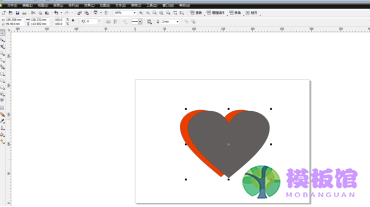
然后我们选中红色心形,鼠标右键选择顺序,到页面前面,如下图所示。
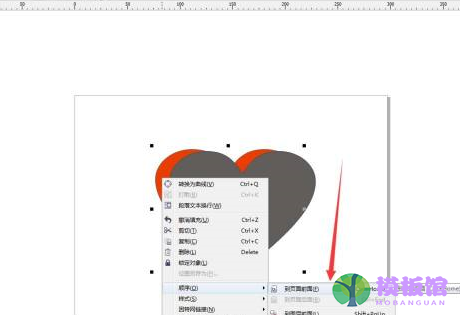
最后立体感的心形就完成了,调整心形位置可以有不同的效果哦。如下图所示。
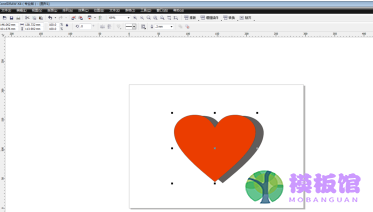
以上就是小编给大家带来的CorelDraw X4制作立体心形的方法,希望本文内容能帮助到大家!
PCSOFT小编推荐:
{zhandian}还有与此软件功能相同并广受欢迎的软件如:{recommendWords}等,有需要的可以收藏哦!
本站提供下载的源码及内容信息仅限用于学习和研究目的;不得将上述内容用于商业或者非法用途,否则,一切后果请用户自负。本站信息来自网络收集整理,版权争议与本站无关。您必须在下载后的24个小时之内,从您的电脑或手机中彻底删除上述内容。如果您喜欢该程序和内容,请支持正版,购买注册,得到更好的正版服务。我们非常重视版权问题,如有侵权请邮件与我们联系处理。敬请谅解!

- 全部评论(0)



